iPhone 设置中 9 个细节,关闭后不影响使用还能增加续航
2023-08-22 350怎样让 iPhone 做到既省电又不影响正常使用?注意“设置”中的几个细节,就可以解决续航短的痛点。
1.关闭自动更新应用程序
iOS7 及以上版本都会自动更新应用程序,十分耗费电量,其实完全可以选择手动更新。打开【设置】—【iTunes 与 AppStore】— 关闭【APP 更新】。
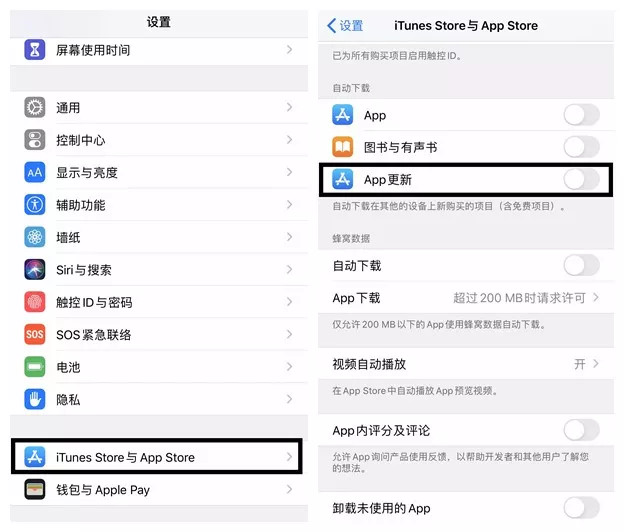
2.关闭后台 APP 刷新
如果觉得 iPhone 后台活动应用耗电严重,可以自行去关闭后台应用程序刷新,打开【设置】—【通用】— 关闭【后台 APP 刷新】。
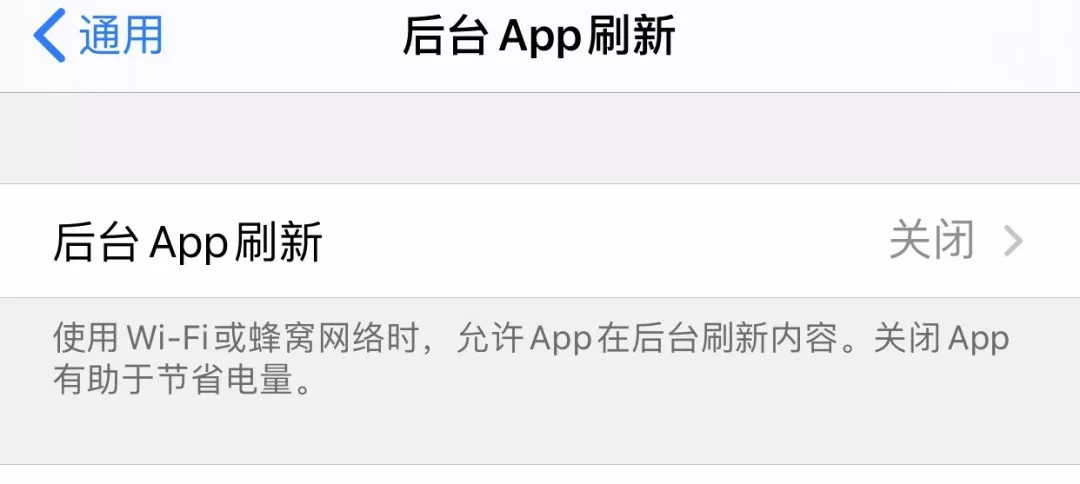
3.关闭动态壁纸
目前 iPhone 有一个很酷的功能就是动态壁纸,可以让 iPhone 显得更有活力,但是会增加耗电量,所以还是建议选择静态壁纸。打开【设置】—【墙纸】—【选取新墙纸】。
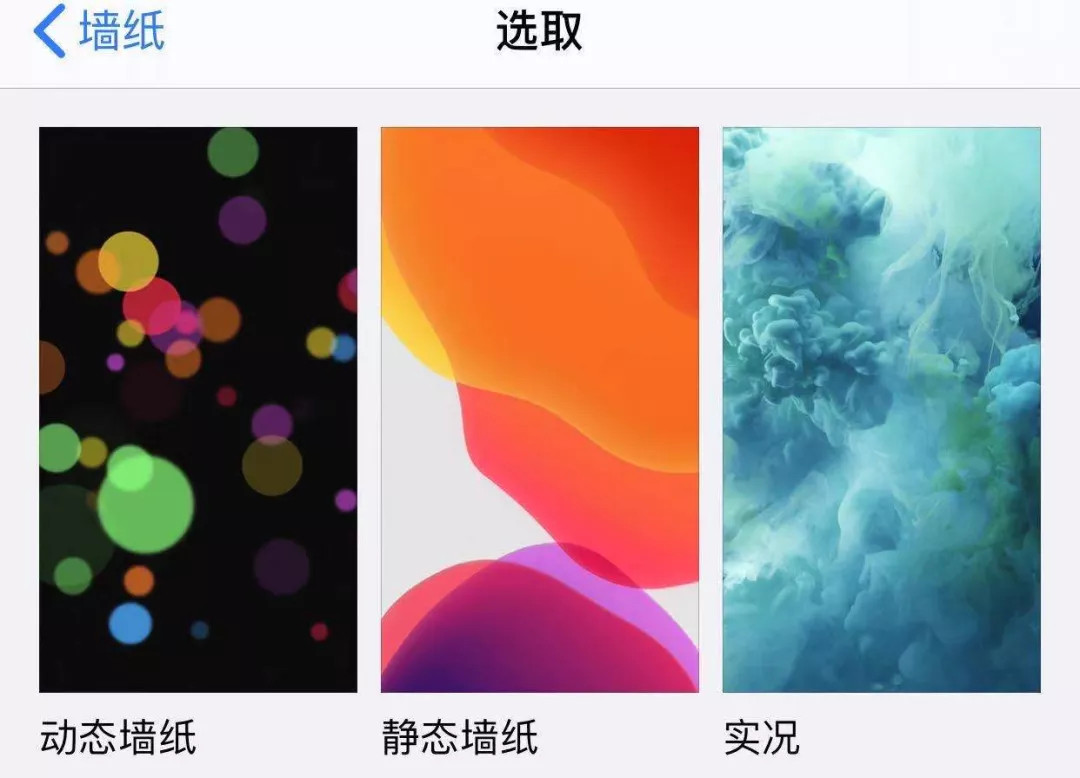
4.关闭广告追踪
iPhone 提供了一个最佳广告体验的功能,会根据你的兴趣推动广告,但小伙伴们可能会不太喜欢这个功能,可以设置关闭。打开【设置】—【隐私】—【广告】(最底部)— 关闭【限制广告跟踪】。
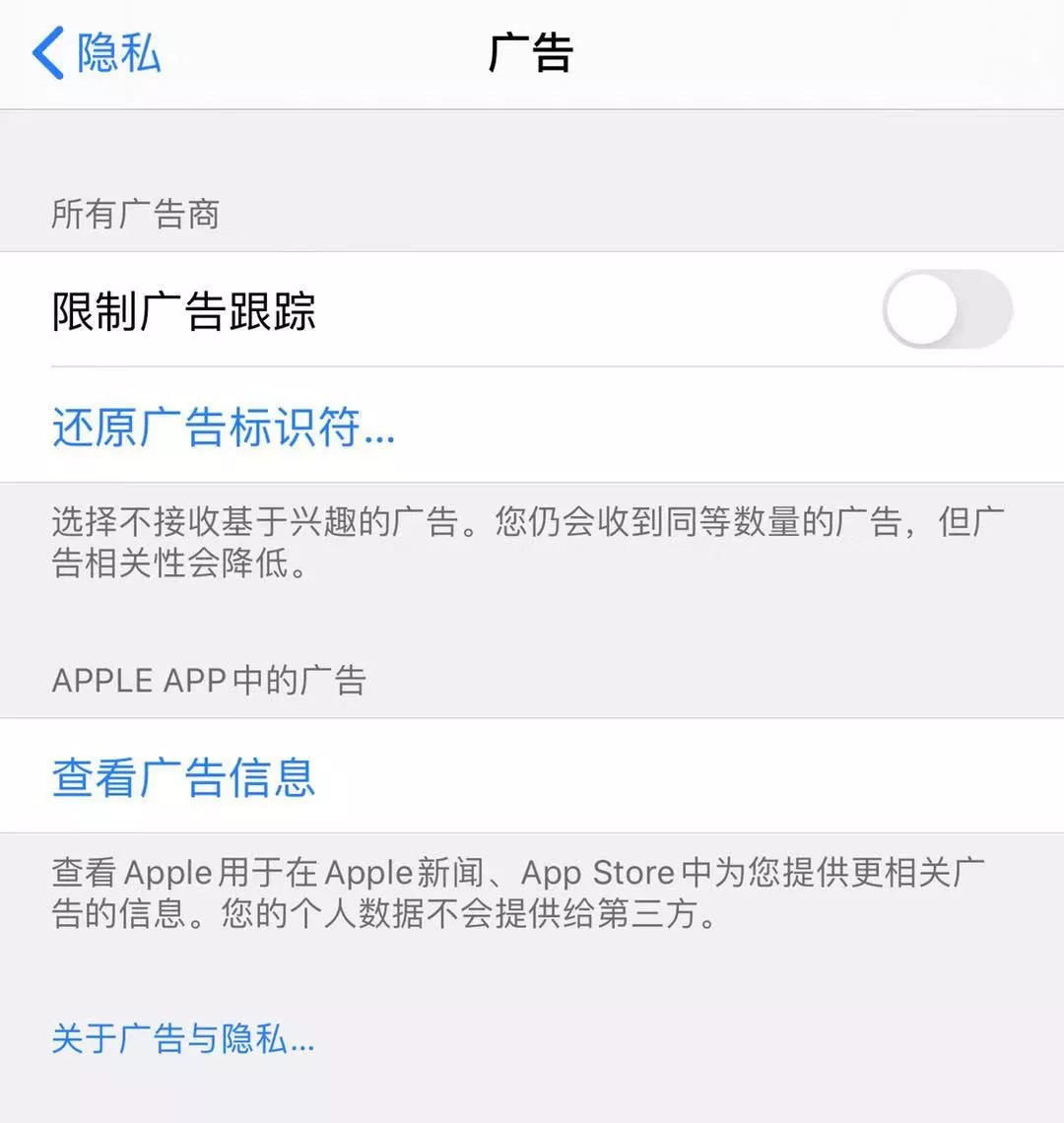
5.关闭定位服务和重要地点
如果你不使用定位服务,建议设置在 “使用期间”,这样会更省电,对于一些完全用不到定位权限的软件可以直接设置关闭,来达到省电的目的。打开【设置】—【隐私】—【定位服务】。
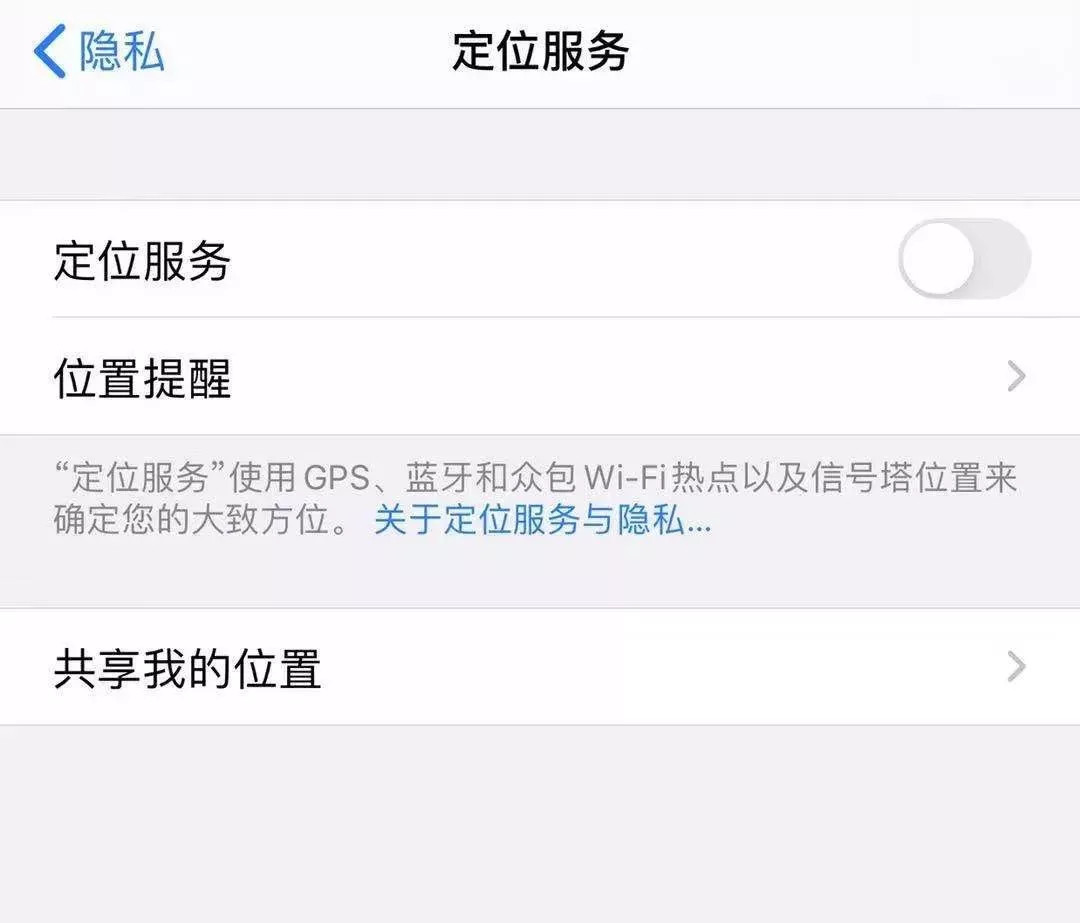
“重要地点” 这个功能也是默认打开的,记录用户常去的地方,存在暴露隐私的风险,而且会消耗 iPhone 的电量,建议关闭。打开【设置】—【隐私】—【定位服务】—【系统服务】(最底部)—【重要地点】。
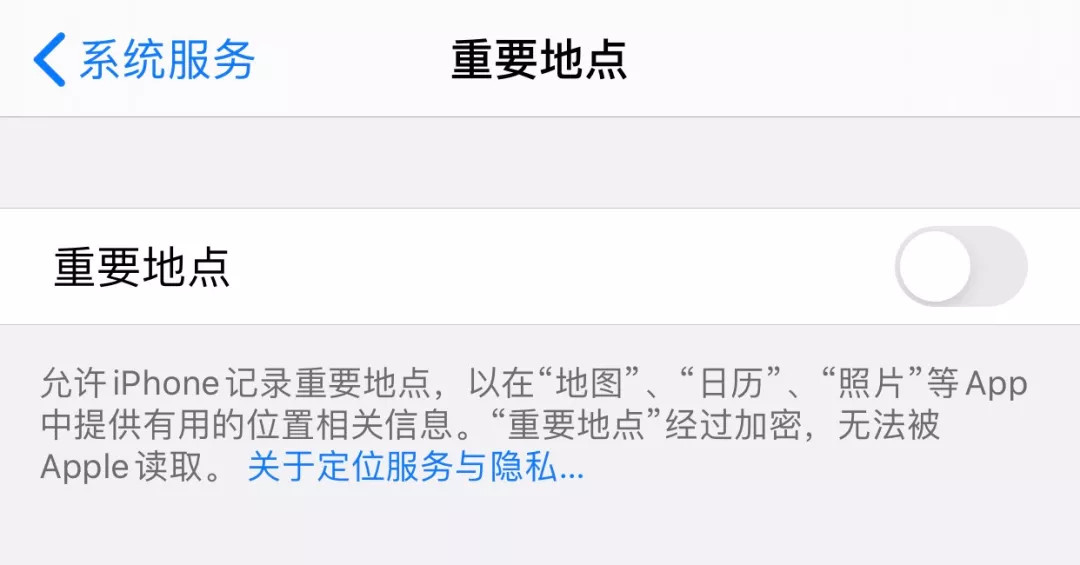
6.关闭数据推送
在 iPhone 上的电子邮件设置中,可以实现实时将邮件下载到 iPhone 的功能,但后台不断自动检测新邮件会对电池电量有较大消耗。打开【设置】—【密码和帐户】— 关闭【获取新数据】。
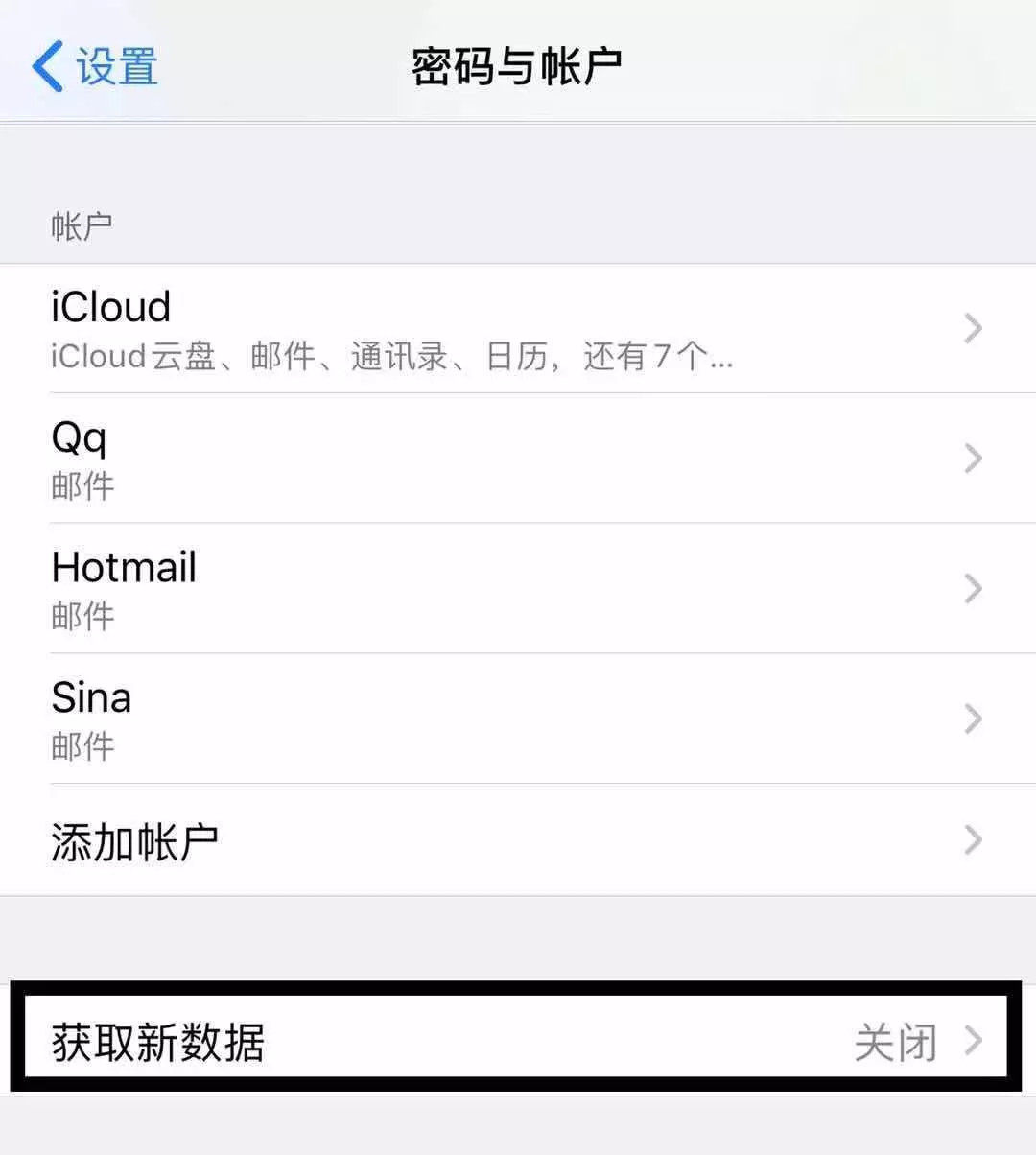
7.关闭自动亮度调节
iPhone 手机有一个环境光传感器,可以根据周围的光调节屏幕的亮度。很多人认为开启自动亮度调节是省电的,其实却不然。环境的亮度不断变化需要手机的光感应器一直工作,反而更耗电。打开【设置】—【显示与亮度】— 关闭【自动】。
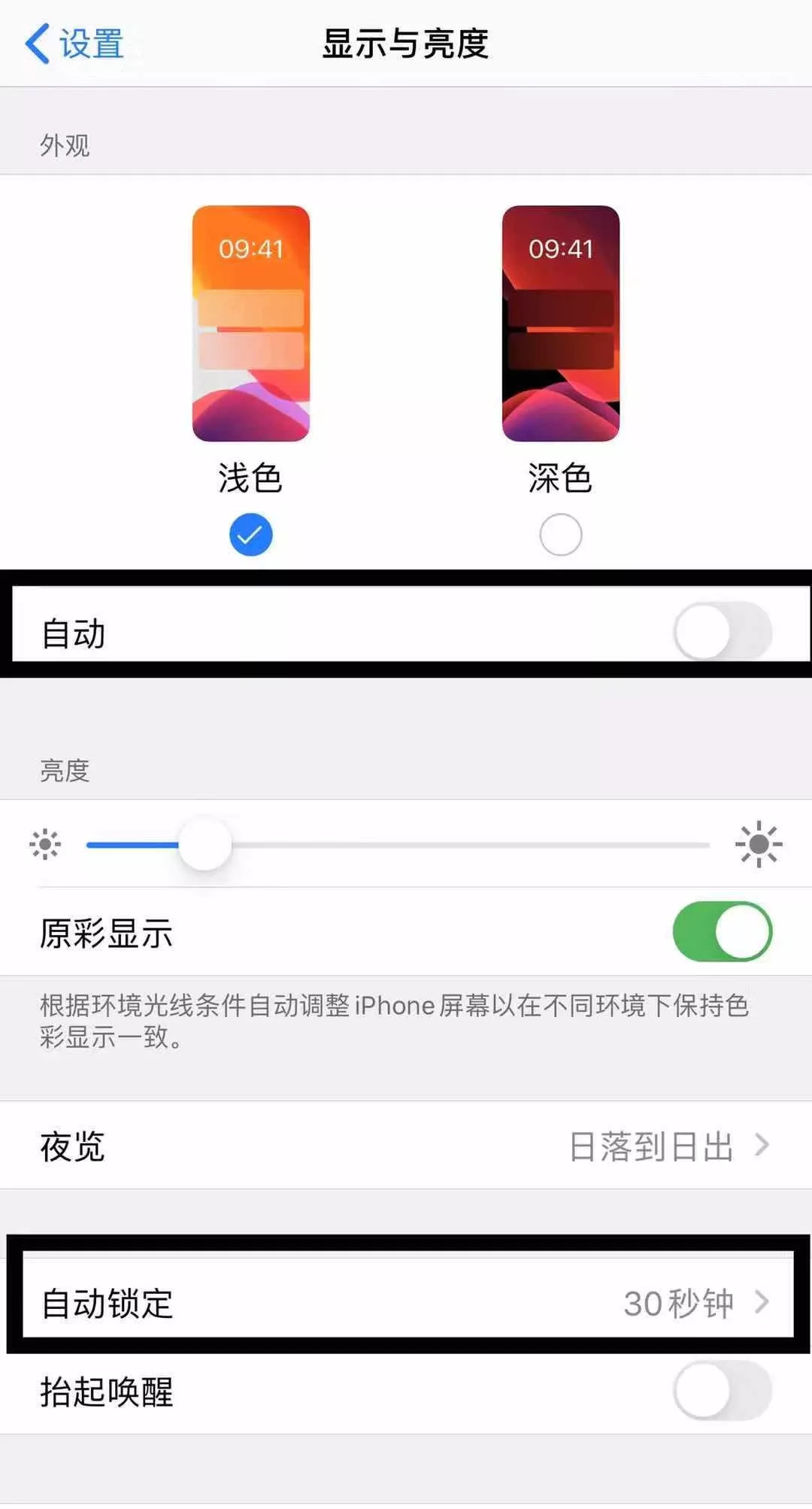
同时,还可以设置适合自动锁屏时间选项,锁定时间越短越省电。
8.关闭向开发者发送诊断数据
苹果公司从用户手机中收集设备诊断数据并定期自动上传,打开【设置】—【隐私】—【分析与改进】(最底部)— 关闭【共享 iPhone 分析】,也能帮你节省不少电量。
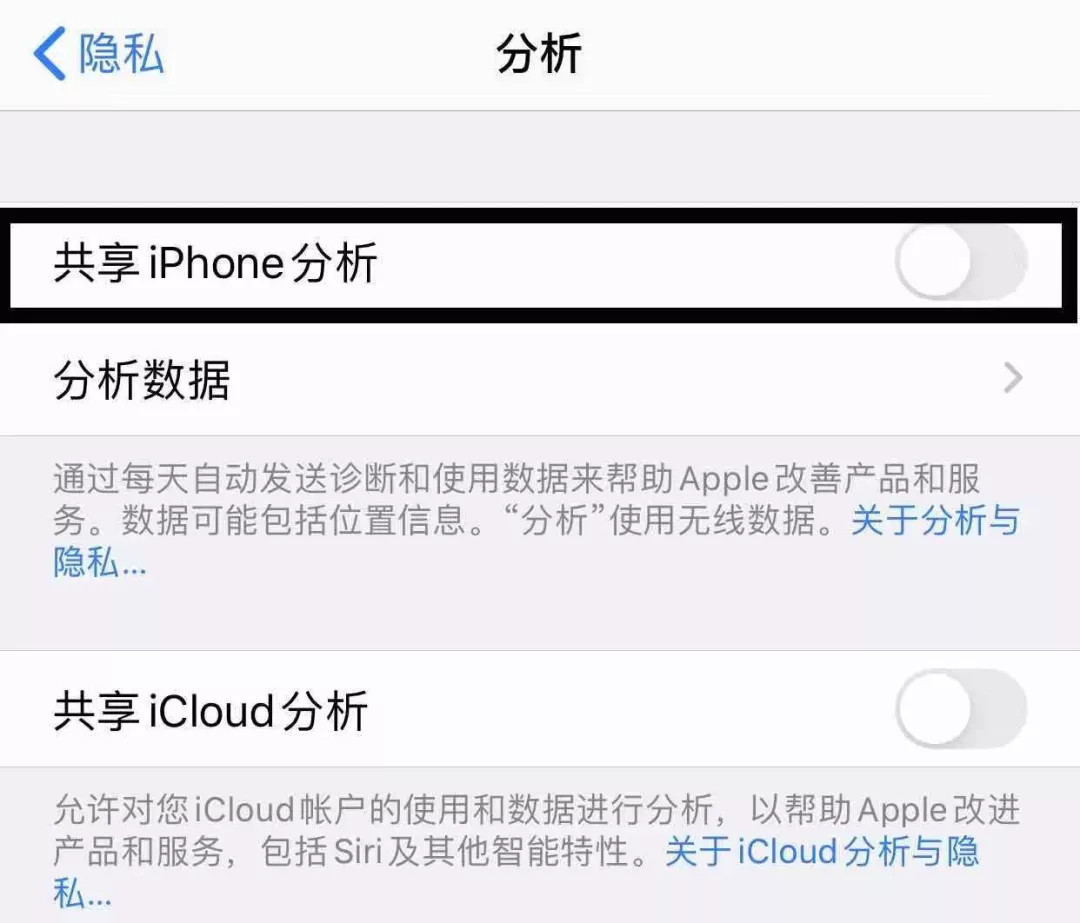
9.关闭不必要的【振动】
在振动模式下,手机会触发马达震动装置,势必会影响电池使用。打开【设置】—【声音和触感】— 关闭【响铃模式震动】。

相关资讯
查看更多-

大疆Osmo Pocket 3的最佳拍档:LKTOP 5000mAh续航手柄评测
-

今年登场!M4 MacBook Air爆出4大亮点:续航、内存更强大
-

iQOO Z10 Turbo Pro搭载7500mAh巨无霸电池:续航跨越式升级
-

iOS系统省电应关闭设置!
-

华为畅享 70X开启预售:满级通信+巨鲸长续航,引领千元机新标杆!
-

苹果推出M4系列芯片MacBook Pro:续航刷新Mac纪录 售价12999元起
-

新款MacBook Pro成为史上续航最强的苹果笔记本:续航长达24小时
-

百度信息流广告:如何精准设置自定义人群定向?
-

别再抱怨iPhone 16的续航了 那是你不知道这些小技巧
-

iOS 18开倒车:iPhone 16系列更新完续航尿崩 大量用户吐槽
最新资讯
查看更多-

- 苹果 iPhone 应用精彩纷呈,iPad 用户望眼欲穿
- 2025-02-06 313
-

- 苹果官方发布指南:如何禁用 MacBook 自动开机功能
- 2025-02-05 301
-

- 苹果分享 macOS 15 Sequoia 技巧,Mac 启动行为由你掌控
- 2025-02-02 277
-

- 苹果首次公布AirPods固件升级攻略:共6步
- 2025-01-30 234
-

- 苹果 iPhone 用户禁用 Apple Intelligence 可释放最多 7GB 存储空间
- 2025-01-30 211
热门应用
查看更多-

- 快听小说 3.2.4
- 新闻阅读 | 83.4 MB
-

- 360漫画破解版全部免费看 1.0.0
- 漫画 | 222.73 MB
-

- 社团学姐在线观看下拉式漫画免费 1.0.0
- 漫画 | 222.73 MB
-

- 樱花漫画免费漫画在线入口页面 1.0.0
- 漫画 | 222.73 MB
-

- 亲子餐厅免费阅读 1.0.0
- 漫画 | 222.73 MB
-
 下载
下载
湘ICP备19005331号-4copyright?2018-2025
guofenkong.com 版权所有
果粉控是专业苹果设备信息查询平台
提供最新的IOS系统固件下载
相关APP应用及游戏下载,绿色无毒,下载速度快。
联系邮箱:guofenkong@163.com